VMM aracılığıyla SDN'de konuk kümeleri yapılandırma
Önemli
Virtual Machine Manager'ın (VMM) bu sürümü desteğin sonuna ulaştı. VMM 2022'ye yükseltmenizi öneririz.
Bu makalede, System Center - Virtual machine Manager (VMM) kullanılarak SDN'de konuk kümelerinin nasıl yapılandırıldığı açıklanır.
Ağ denetleyicisinin kullanıma sunulmasıyla birlikte, sanal ağa bağlı vm'lerin yalnızca ağ denetleyicisinin (NC) iletişim için atamış olduğu IP adresini kullanmasına izin verilir. NC, Microsoft Yük Devretme Kümelemesi gibi teknolojilerin çalışması için gerekli olan kayan IP adreslerini desteklemez.
VMM 1801 ve sonraki sürümlerde, kayan IP işlevselliğini SDN'deki Yazılım Load Balancer (SLB) aracılığıyla öykünerek bu özelliği etkinleştirebilirsiniz.
VMM 1801 ve sonraki sürümler, İç Load Balancer (ILB) Sanal IP (VIP) aracılığıyla SDN'de konuk kümeleleştirmeyi destekler. ILB, etkin düğümü tanımlamak için konuk küme VM'lerinde oluşturulan yoklama bağlantı noktalarını kullanır. Herhangi bir zamanda, yalnızca etkin düğümün yoklama bağlantı noktası ILB'ye yanıt verir ve VIP'ye yönlendirilen tüm trafik etkin düğüme yönlendirilir.
Kayan IP işlevselliğini SDN'deki Yazılım Load Balancer (SLB) aracılığıyla öykünerek bu özelliği etkinleştirebilirsiniz.
VMM, İç Load Balancer (ILB) Sanal IP (VIP) aracılığıyla SDN'de konuk kümeletirim destekler. ILB, etkin düğümü tanımlamak için konuk küme VM'lerinde oluşturulan yoklama bağlantı noktalarını kullanır. Herhangi bir zamanda, yalnızca etkin düğümün yoklama bağlantı noktası ILB'ye yanıt verir ve VIP'ye yönlendirilen tüm trafik etkin düğüme yönlendirilir.
Başlamadan önce
Aşağıdaki önkoşulu sağlayın:
Konuk kümeleme, SDN NC aracılığıyla yönetilir. SDN'nin ayarlandığından ve NC ile SLBdağıtıldığından emin olun.
Yordam - konuk kümelerini yapılandırma
Aşağıdaki adımları kullanın:
Bu makalede sağlanan bilgileri kullanarak VM'leriniz için bir küme oluşturun.
Not
Kümede istediğiniz bağlantı noktasına ayarlanmış bir ProbePort parametresi olmalıdır. Sonraki adımda VIP şablonu yapılandırılırken bu bağlantı noktası gereklidir. Bu küme için kullandığınız ayrılmış IP adresini not edin. Bu IP daha sonra VIP şablonunu kullanarak bir VIP oluştururken gerekli olacaktır.
VIP şablonu oluşturun. VMM konsolu>> DokuAğı>VIP Şablonları'nda sağ tıklayın ve VIP Şablonu Ekle'yi seçin.
Tür bölümünde Microsoft Ağ Denetleyicisi'ni seçin.
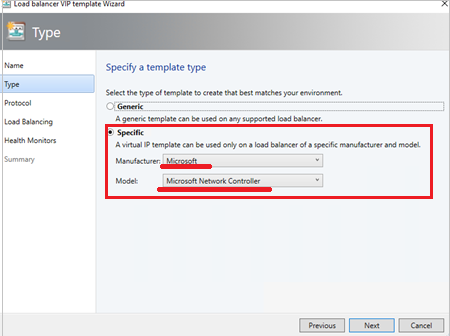
Yük Dengeleme'deKayan IP'yi Etkinleştir Onay Kutusunu seçin.
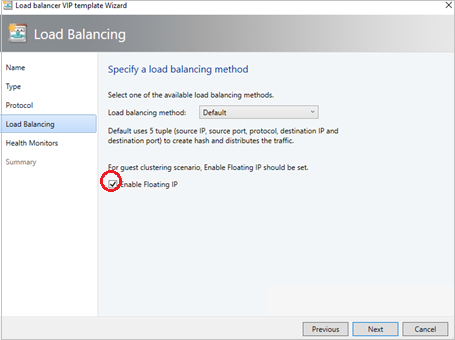
Sistem Durumu İzleyicisi'nde, konuk küme VM'lerinde kullanılacak araştırmayı ekleyin. Burada, önceki adımda konakları kümelerken yapılandırılan bağlantı noktasını eklemeniz gerekir.
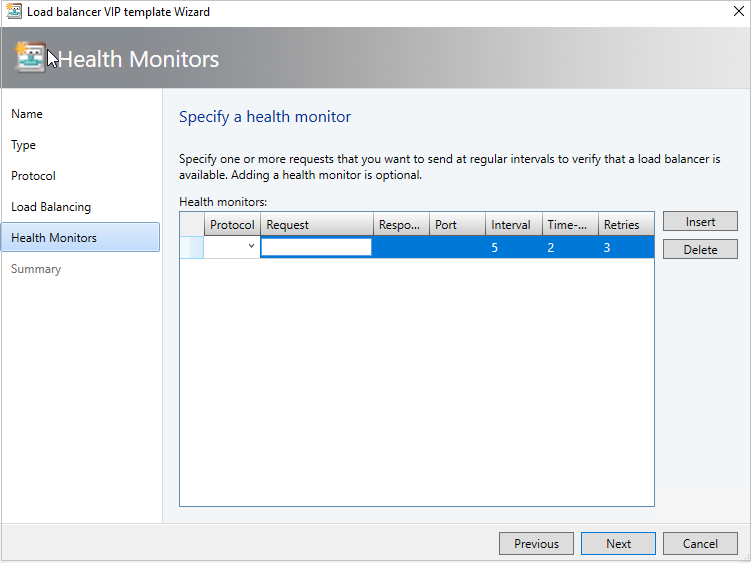
PowerShell kullanarak VIP şablonunu kullanarak bir VIP oluşturun.
Not
Bu makalenin başında açıklandığı gibi, Konuk Kümelemesini desteklemek için bir İç Load Balancer VIP uygulanıyor. VIP şablonundan Yük Dengeleme İç Ağ trafiğine VIP oluşturmaya yönelik PowerShell betiği aşağıda verilmiştir.
Vip oluşturmak ve iç ağın yükünü dengelemek için buradaki örnek betiği kullanın. Parametreleri aşağıdaki ayrıntılara göre gerektiği gibi değiştirin:
- LBServiceName – Ağ Denetleyicisi hizmetinin adı.
- VipMemberNames – Kümedeki VM'lerin adları.
- VipNetworkName – Kiracı ağının adı.
- VipAddress – 2. adımda VM kümesinin IP adresi olarak kullanılan kiracı ağından ayrılmış IP adresi.
- VipTemplateName – Yukarıdaki 3. adımda oluşturulan VIP şablonunun adı.
- VipName – VIP'ye başvurmak istediğiniz herhangi bir kolay ad.
Geri Bildirim
Çok yakında: 2024 boyunca, içerik için geri bildirim mekanizması olarak GitHub Sorunları’nı kullanımdan kaldıracak ve yeni bir geri bildirim sistemiyle değiştireceğiz. Daha fazla bilgi için bkz. https://aka.ms/ContentUserFeedback.
Gönderin ve geri bildirimi görüntüleyin